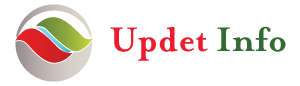Cara Agar Layar HP Tidak Mati pada Samsung

Pada artikel ini, kami akan membahas cara agar layar HP Samsung tidak mati saat digunakan. Terdapat beberapa langkah yang dapat Anda ikuti untuk mengatur waktu mati layar pada perangkat Samsung Anda agar tetap menyala lebih lama. Berikut adalah langkah-langkahnya:
1. Periksa Pengaturan Waktu Tunggu Layar Langkah pertama yang dapat Anda lakukan adalah memeriksa dan mengatur pengaturan waktu tunggu layar. Pengaturan ini mengontrol berapa lama layar akan tetap menyala saat tidak ada aktivitas yang terdeteksi. Berikut adalah langkah-langkahnya:
- Buka aplikasi “Pengaturan” pada perangkat Samsung Anda.
- Gulir ke bawah dan pilih “Tampilan” atau “Display”.
- Cari opsi “Waktu Tunggu Layar” atau “Screen Timeout”.
- Ketuk opsi ini dan pilih durasi waktu yang diinginkan agar layar tetap menyala lebih lama. Anda dapat memilih waktu yang tersedia, seperti 30 detik, 1 menit, 2 menit, atau sesuai preferensi Anda.
Cara agar layar hp tidak mati samsung ?
2. Aktifkan Fitur “Always On Display” Fitur “Always On Display” memungkinkan layar ponsel Anda menampilkan informasi seperti jam, kalender, atau notifikasi bahkan ketika layar dalam kondisi mati. Ini dapat berguna agar Anda tetap dapat melihat informasi penting tanpa harus membuka kunci atau menyalakan layar ponsel. Berikut adalah langkah-langkahnya:
- Buka aplikasi “Pengaturan” pada perangkat Samsung Anda.
- Cari dan pilih opsi “Always On Display”.
- Aktifkan fitur ini dengan menggeser sakelar ke posisi “On”.
- Anda juga dapat mengatur preferensi pengaturan Always On Display, seperti durasi tampilan, tema, atau waktu tampilan sesuai jadwal.
3. Perbarui Perangkat Lunak Pastikan perangkat lunak pada perangkat Samsung Anda diperbarui ke versi terbaru. Pembaruan perangkat lunak sering kali mencakup perbaikan bug dan peningkatan kinerja yang dapat mempengaruhi pengaturan waktu mati layar. Berikut adalah langkah-langkahnya:
- Buka aplikasi “Pengaturan” pada perangkat Samsung Anda.
- Gulir ke bawah dan pilih “Pembaruan Perangkat Lunak” atau “Software Update”.
- Ketuk opsi “Unduh dan Instal” untuk memeriksa pembaruan yang tersedia.
- Ikuti petunjuk di layar untuk mengunduh dan menginstal pembaruan perangkat lunak jika ada.
4. Menggunakan Aplikasi Pihak Ketiga Jika pengaturan bawaan pada perangkat Samsung tidak memenuhi kebutuhan Anda, Anda juga dapat mencoba menggunakan aplikasi pihak ketiga yang dirancang khusus untuk mengatur waktu mati layar. Di Google Play Store, terdapat berbagai aplikasi seperti “Keep Screen On”, “Stay Alive”, atau “Screen Timeout Controller” yang dapat membantu Anda mengontrol waktu mati layar dengan lebih fleksibel.
Dengan mengikuti langkah-langkah di atas, Anda dapat with cutoff of 2023-06-17T05:07:13.992Z and 2 messages with cutoff of 2021-09-01T00:00:00.000Z.